Проверка на вашата мрежа LAN и безжичен в прозорци, преди да настроите Wi-Fi рутер
Начало Съвети за настройване на рутери (общо) Тест LAN и настройки за безжична мрежа в Windows, преди да настроите Wi-Fi рутер
Без значение какъв рутер на вашата фирма, както и кой модел (D-Link, TP-LINK, Asus и така нататък. Г.). Преди да започнете да се създаде, което трябва да знаете какъв вид технология на свързване се използва от вашия интернет доставчик и проверете мрежовите настройки на вашия компютър или лаптоп. И ако правите корекции за Wi-Fi, не боли да се провери същите безжичните настройки. Ние трябва да се провери дали ПР и DNS автоматично получавате настройки за експонирани. Сега ще ви покажем как да се направи малко компютърно обучение, преди да настроите рутера. Да, можете да го направите отново. Но, ако конфигурирате изложени от доставчика, или от някакъв вид модем, то вие няма да можете да влезете в настройките на маршрутизатора.
Подгответе компютъра за Windows 7, за да изберете вашия рутер
Първо, помислете как да направите това в Windows 7 и Windows 8, а дори и покаже къде да се търсят тези настройки в Windows XP. Проверете мрежовите настройки. Това означава, че ако рутера чрез кабел ще бъде коригирана.
В системния панел, щракнете с десния бутон върху иконата на мрежа и изберете списъка на управление на Център за мрежи и споделяне.
В новия прозорец, вляво, върху Промяна на настройките адаптер.
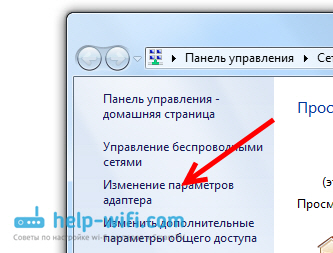
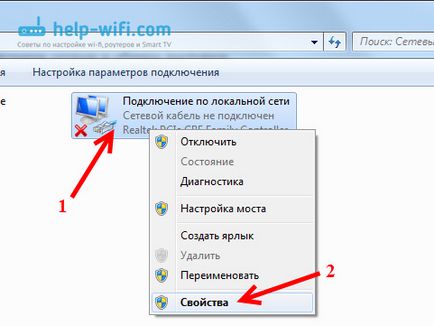
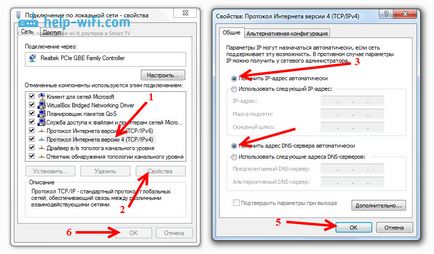
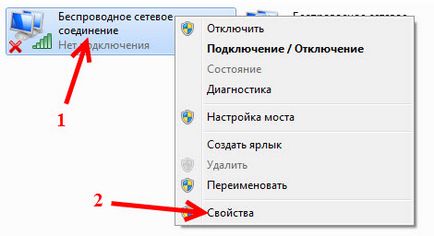
Настройва автоматично получаване на IP и DNS в Windows 8
Тук почти всички същите, както в Windows 7. На панела за уведомяване е иконата на мрежа и кликнете върху него с десния бутон на мишката. След това изберете контролния център на мрежата. В новия прозорец, намерете настройките Промяна адаптер. Търсим един Ethernet адаптер (може би ще се нарича по различен начин), кликнете върху него и изберете Properties.
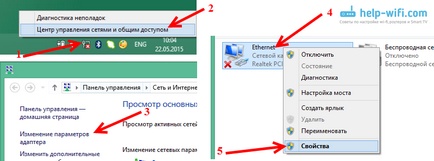
Изберете Internet Protocol Version 4, и щракнете върху Свойства. Уверете се, че автоматичните настройки за получаване на IP и DNS са били изложени. Натиснете OK и отново OK.
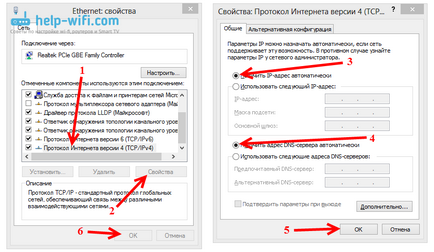
Проверка в Windows XP
Иконата на мрежа, щракнете с десния бутон и изберете Отвори папка "мрежови връзки". След това кликнете с десния бутон върху Local Area Connection и изберете Properties.
Изберете Internet Protocol (TCP / IP) и щракнете върху Свойства. Проверка на новия ПР и прозореца DNS конфигурацията, настройване на автоматично приемане и натиснете два пъти ОК.
Преглед на настройките за снимки на Windows XP
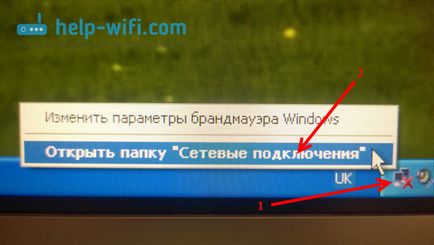
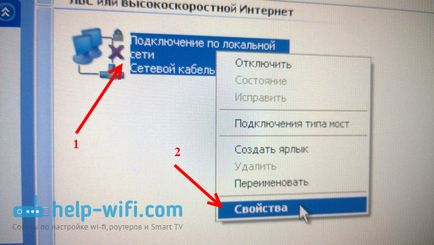
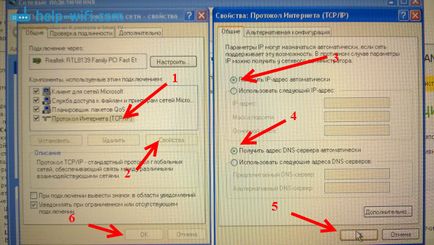
послеслов
Spasbo Сергей! Това, което са писали тук, тя е важна част от това, което аз искам да бъда.
Искам да имам пълната последователност на определените стъпки за конфигуриране на домашна мрежа, включително и настройка
В рутер в windose. Какво се прави, за да настройките, които след това. Знайте, че това е конфигуриран в рутера, че windose и защо. настройките на домашната мрежа, са описани в множество сайтове. Но те са описани така, че да се коригира, а не да се разбере и да си спомня. Би било желателно да има цялостен поглед към създаването на домашна мрежа, както и на полукълбото карта дава пълна картина на повърхността на Земята. Знам, че много хора са започнали да се създаде наистина не знаят какво правят. По-късно, с практиката идва разбиране. Но това би било много добре, не само за мен, но и за всички начинаещите потребители да имат поредица от стъпки на настройките им показва, където това е направено (windose, рутер), и за които това е направено (за доставчика на интернет, рутер за домашна мрежа, за windose). Струва ми се, че начинаещите потребители могат да развият домашни мрежи по-бързо, ако имаше такава поредица от стъпки. Все пак, това се отнася и за други части на компютър и интернет. и
Ако аз бях един много смел човек, щях да те помоля да направи поредица от стъпки с коментари. Аз разбирам, че това е много голяма работа. Но може би знаете, връзки към други статии,
който съдържа значителна част от тази последователност? Други могат да бъдат помолени да го направи?
Може би, като за начало, да започне с кратък списък на стъпките (не изисква много време)? След това, постепенно, да рисува, все повече и повече информация ....
Вие сте добре дошли!
Що се отнася до подробните инструкции и така нататък. Г. Аз винаги се опитвам да рисувам всичко е много накъсана, точка по точка.
Вие пишете за създаване на домашна мрежа. Аз ще ви кажа, че не е реалистично да се създаде такъв универсален изявление. Въпреки това, ако само защото ние всички имаме различни задачи, устройства, и така нататък. Г.
Всичко това е напълно различни инструкции: Настройка на рутер, интернет връзка, създаването на локална мрежа и т.н. Ако всичко това е, за да свалят най-Coop, да получите пълна каша с много писма ... В което никой няма да разбере.
Добре дошли! За съжаление. но това не помогне, искам да промените паролата, но влиза всичко от мен не се получава чрез познатите методи. За да възстановите настройките до фабриката, той изисква парола и вход. Pereprobyval всички администратор и 1234 и на факта, че на рутера. ZYXEL омни. Рутера и работи с MTS 4G модем е добро.
Мисля, че е хардуерен срив Router TL-WR840N. Особено, защото показателите се държат странно и нулиране не помага.
Ако има гаранция, дай му на гаранцията. И това най-вероятно ще трябва да си купите нов.
Да това е лошо poprobuvuyu включват kmasteru може poluchetsa chtonebut. Това е добре благодаря ти По-голямата част от вниманието, така или иначе infarmatsia е била полезна и daskanalna време vdrugoi prigoditsa Краина поне аз знам, че е направил всичко, което би могло да vdomashnih условия и ако ponadobitsa ЕСО по-дълбоко и ще направим 😀 sposibo ЕСО раси (пуснати zvozdachku раздела ponadobetsa Всички едно и също, esle poluchetsa правилното писане като)